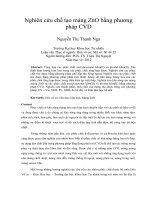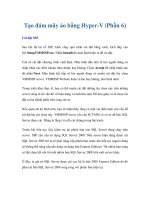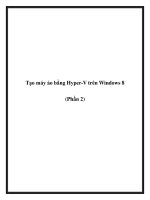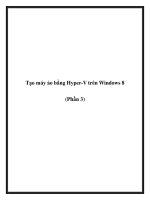Tạo mạng Ảo bằng VM ware Workstation
Bạn đang xem bản rút gọn của tài liệu. Xem và tải ngay bản đầy đủ của tài liệu tại đây (581.65 KB, 8 trang )
Tạo mạng ảo bằng VMware Workstation
VMware Workstation là phần mềm tạo máy ảo nổi tiếng nhất hiện nay. Ngoài chức năng tạo máy ảo, VMware
còn cho phép người dùng tạo ra các mạng ảo giữa máy thật, các máy ảo và mạng ngoài của máy thật. Bài viết này
sẽ giúp bạn hiểu về mạng ảo trong VMware Workstation 5,6 để có thể tự xây dựng mạng LAN/WAN cho riêng
mình phục vụ việc học networking (rất hữu ích cho những ai không có thiết bị để học thực hành mạng).
0. Cài đặt VMware Workstation 6 và tạo máy ảo
Công việc này rất đơn giản, nếu bạn lần đầu làm quen với VMware thì coi như đây là một bài tập nhỏ cho bạn.
Chúng tôi sẽ coi như bạn đã tạo được các máy ảo rồi và đi luôn vào việc cấu hình mạng ảo.
1. Nối máy thật/ máy ảo vào các switch ảo
VMware Workstation cung cấp cho người dùng 10 switch ảo VMnet i (i= 0, 1, … 8, 9) làm công cụ cho các máy
giao tiếp với nhau (máy thật với máy ảo, máy ảo với máy ảo hay máy ảo với mạng ngoài của máy thật). Người
dùng sẽ “nối” các card mạng (NIC) của máy thật hay máy ảo vào các virtual switch này để tạo thành một hay
nhiều mạng LAN ảo theo ý muốn. Các switch VMnet0, VMnet1, VMnet8 còn được nối sẵn với một vài thiết bị
ảo đặc biệt khác (virtual bridge, virtual DHCP server, virtual NAT device) sẽ được nói đến ở các phần sau.
(Trong thực tế có thể dùng dây mạng nối trực tiếp 2 máy lại với nhau nhưng trong VMware nếu 2 máy muốn giao
tiếp được với nhau vẫn phải nối vào cùng một switch nào đó)
1.1 Nối máy thật với các switch ảo:
Người dùng có thể “nối” các NIC thật (trên máy thật) sẵn có vào các swtich ảo hay cũng có thể dùng VMware để
tạo ra thêm các NIC ảo (trên máy thật) rồi nối chúng vào các switch ảo.
a. Nối NIC thật vào switch ảo:
Hình 1: Nối các NIC thật hay NIC ảo của máy thật vào các switch ảo
2 NIC thật 3Com EtherLink và Intel® PRO được lần lượt nối vào 2 switch VMnet5 và VMnet3
2 NIC ảo VMware Network Adapter VMnet 1,8 đã được tạo sẵn và tự động nối vào 2 switch VMnet1,8
Người dùng tạo thêm NIC ảo VMware Network Adapter VMnet 6 và được tự động nối vào switch VMnet6
1/8
Trong VMware chọn Edit Virtual Network Setting Host Virtual Network Mapping (xem hình 1), tại mỗi
combo box của các switch ảo, người dùng có thể chọn một NIC thật để nối vào (dĩ nhiên một NIC chỉ có thể
được nối vào nhiều nhất là một switch). Riêng switch VMnet0, NIC thật sẽ không được nối trực tiếp vào switch
mà phải nối thông qua một virtual bridge – điều này sẽ được nói đến ở phần 2.
b. Nối NIC ảo trên máy thật vào switch ảo:
VMware cho phép tạo ra các NIC ảo (VMware Network Adapter VMnet i) trên máy thật để nối các NIC ảo này
vào các switch ảo. Mỗi một NIC ảo loại này khi được tạo ra thì đã được nối sẵn vào một switch tương ứng,
không thay đổi được. Ví dụ: để nối máy thật vào switch ảo VMnet6 , người dùng có thể dùng NIC thật để nối vào
nhưng nếu muốn dùng NIC ảo để nối vào switch này thì người dùng buộc phải tạo ra NIC ảo VMware Network
Adapter VMnet 6. Khi được tạo ra thì NIC ảo này luôn được nối vào switch VMnet6, nếu muốn nối vào switch
VMnet3 (chẳng hạn) thì người dùng phải tạo thêm NIC ảo VMware Network Adapter VMnet 3.
Để tạo thêm hoặc cấu hình các NIC ảo loại này, chọn Edit Virtual Network Setting Host Virtual Adapters
(xem hình 2) sau đó lựa chọn các thao tác Add/ Remove/ Disable/ Enable.
Hình 2: Tạo thêm hoặc gỡ bỏ các NIC ảo trên máy thật
Sau khi cài đặt VMware, VMware cũng đã tạo sẵn cho bạn 2 NIC ảo là VMware Network Adapter VMnet1 (nối
với switch VMnet1) và VMware Network Adapter VMnet 8 (nối với switch VMnet8) (trong Window có thể thấy
trong Control Panel\ Network Connection), nếu không muốn bạn có thể remove chúng.
Chú ý vì chỉ có 10 switch ảo nên tối đa người dùng tạo được 10 NIC ảo trên máy thật. VMware cũng chỉ cho
phép hoặc là một NIC thật hoặc là một NIC ảo (trên máy thật) được nối vào một switch mà không thể cả 2 NIC
cùng nối vào switch.
1.2 Nối máy ảo với switch ảo:
Công việc này rất đơn giản, bạn chỉ cần mở máy ảo ra rồi chọn VM Setting (xem hình 3). Để tạo thêm các NIC
ảo bấm Add, để nối một NIC ảo đã sẵn có với một switch nào đó bạn đánh dấu ô
o Custom: Specific virtual network
rồi chọn switch cần nối. Ba ô còn lại:
o Bridged: Connected directly to the physical network
o Host only: A private network shared with the hosts
o NAT: Used to share the host’s IP address
Lần lượt tương ứng với các switch VMnet0, VMnet1, VMnet8 là các switch đặc biệt sẽ được thảo luận kĩ ở ngay
dưới đây.
2/8
Hình 3: Nối NIC ảo của máy ảo vào các switch ảo
2. VMnet0 (Bridged mode) và Virtual Bridge
Bạn nên dùng switch VMnet0 nếu máy thật của bạn nằm trong một mạng LAN và bạn muốn các máy ảo tham gia
vào mạng LAN này như thể nó là máy thật. Điều này được thực hiện bằng một bridge ảo 3 cổng nối với switch
VMnet0 (xem hình 4) (vì thế mà VMware gọi kiểu mạng ảo này là Bridged mode).
Physical
machine (Host)
Physcical NIC
Virtual NIC
(VMware Network
Adapter VMnet1)
Virtual NIC
(VMware Network
Adapter VMnet8)
VMnet0
(Bridged)
VMnet1
(Host Only)
VMnet2
VMnet3
VMnet4
VMnet5
VMnet6
VMnet7
VMnet8
(NAT)
9 Virtual Switches
Virtual machine
(Guest)
Virtual NIC
Virtual machine
(Guest)
Virtual NIC
Bridged mode
Virtual Bridge
Physical External
Network
Hình 4: VMware tự động nối NIC thật vào switch VMnet0 qua một bridge ảo
3/8
Người dùng có cảm giác đường nối vật lí ra mạng ngoài xuất phát từ bridge ảo chứ không phải từ NIC thật
Nếu máy thật có NIC thật thì NIC thật sẽ được nối với bridge ảo (nếu không có NIC thật thì bridge ảo trở thành
vô nghĩa). Việc “nối” này là hoàn toàn do VMware làm tự động, bạn có thể không cần quan tâm nhưng cũng có
cấu hình lại theo ý mình được. Trong Edit\ Virtual Network Setting\ Host Virtual Network Mapping (xem hình
1), tại combo box của VMnet0 bạn có thể để chế độ Bridged to an automatically chosen adapter để VMware
tự chọn NIC thật đầu tiên có thể thông với mạng ngoài hoặc bạn cũng có thể chỉ rõ ra NIC thật nào sẽ được nối
với bridge (nếu có nhiều NIC thật).
Nếu NIC thật có một đường dây nối với mạng vật lí ngoài (nối vào một mạng LAN hay nối vào một modem
ADSL có NAT được bật chẳng hạn) thì VMware sẽ tạo ra một cơ chế để người dùng có cảm giác như đường dây
nối vật lí với mạng ngoài không phải xuất phát từ NIC thật mà xuất phát từ bridge ảo. Cơ chế này phải đảm bảo
NIC thật không những chỉ gửi/nhận các gói tin từ/đến máy thật mà còn gửi/nhận các gói tin từ/đến máy ảo nằm
trong máy thật, tuy nhiên bài viết này sẽ không đi sâu vào tìm hiểu
3. VMnet1 (Host only mode) và Virtual DHCP server
Như đã nói ở phần 1 ngay khi cài đặt xong, VMware đã tạo sẵn cho bạn NIC ảo trên máy thật là VMware
Network Adapter VMnet1 nối luôn vào switch VMnet1, do đó nếu bạn chỉ muốn các máy ảo giao tiếp với máy
thật (mà không cần thông với mạng ngoài của máy thật) thì bạn chỉ việc nối NIC của các máy ảo vào switch
VMnet1 (xem hình 5). Kiểu nối mạng máy thật với máy ảo này VMware gọi là Host only, có thể thực hiện host
only với các switch còn lại nhưng trước đó bạn phải tạo các NIC ảo cho máy thật (xem hình 2).
Physical
machine (Host)
Physcical NIC
Virtual NIC
(VMware Network
Adapter VMnet1)
Virtual NIC
(VMware Network
Adapter VMnet8)
VMnet0
(Bridged)
VMnet1
(Host Only)
VMnet2
VMnet3
VMnet4
VMnet5
VMnet6
VMnet7
VMnet8
(NAT)
9 Virtual Switches
Virtual machine
(Guest)
Virtual NIC
Virtual machine
(Guest)
Virtual NIC
Host only
mode
Virtual
DHCP
server
(run by
Vmware)
Hình 5: Switch VMnet1 được nối sẵn với một virtual DHCP server và NIC ảo VMware Network Adapter VMnet1
Có thể gỡ DHCP server này ra cũng như tạo thêm các DHCP server khác để nối vào các switch còn lại
Switch VMnet1 có một điểm đặc biệt là nó luôn được nối với một virtual DHCP server (do VMware cung cấp).
Sau khi cài đặt VMware đã tạo sẵn cho người dùng 2 Virtual DHCP server và mặc định nối với switch VMnet1
và switch VMnet 8, nếu cần bạn cũng có thể tự tạo thêm các virtual DHCP server cho các switch khác hoặc gỡ bỏ
các virtual DHCP server khỏi các switch bằng cách vào Edit\ Virtual Network Setting\ DHCP (xem hình 6).
Để cấu hình cho virtual DHCP server tại tab DHCP bạn chọn Properties sau đó đặt dải địa chỉ IP cần gán, thời
gian gán …(xem hình 7). Chú ý phần chữ ở ô Subnet và Netmask bị mờ nên bạn phải quay lại hình 1 bấm vào nút
thì mới thiết lập được.
Virtual DHCP server luôn dùng địa chỉ lớp C để gán cho các máy: Máy thật luôn là <net>.1, DHCP server luôn là
<net>.254, các máy ảo trong switch thường nằm trong dải <net>.3 - <net>.253, NAT device (xem phần 4) (nếu
có) luôn là <net>.2.
4/8
Nếu bạn tạo DHCP server cho switch VMnet0 (xem phần 3) thì các máy ở mạng ngoài của máy thật có thể bị ảnh
hưởng.
Hình 6: Tạo thêm/ Gớ bỏ các virtual DHCP server cho các switch VMnet 1,6,8
Ở DHCP settting dialog, bạn có thể thiết lập dải
địa chỉ IP để cấp phát (Start IP , End IP) nhưng ô
Subnet, Netmask bị mờ. Muốn thiết lập 2 ô này,
vào vào Edit Virtual Network Setting Host
Virtual Network Mapping, sau đó chọn switch cần
thiết lập, bấm vào chọn Subnet
Hình 7: Cấu hình cấp phát địa chỉ IP cho virtual DHCP server
5/8